دانلود اکشن فتوشاپ جذاب Artistic Oil Painting
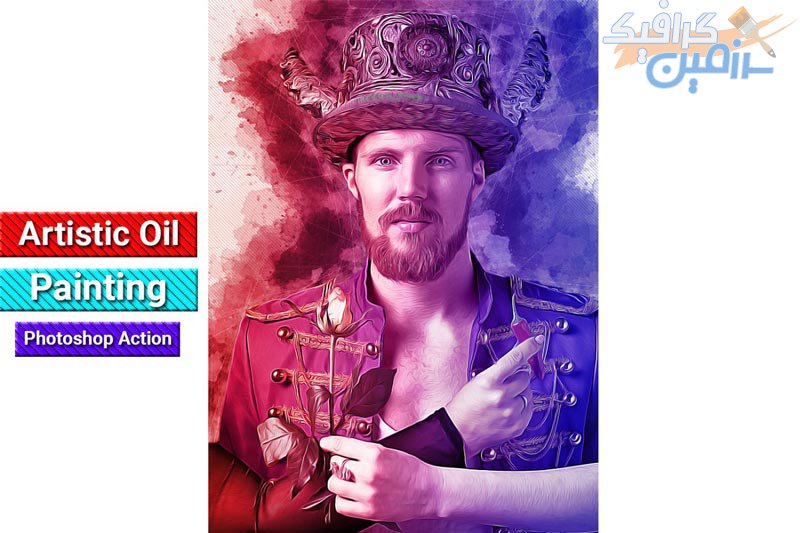
اکشن فتوشاپ جذاب Artistic Oil Painting
اکشن فتوشاپ Artistic Oil Painting ابزاری قدرتمند برای تبدیل عکسهای شما به نقاشیهای رنگ روغن انتزاعی واقعی است. این اکشن به گونهای طراحی شده که استفاده از آن آسان بوده و به شما امکان میدهد تا به سادگی آن را مطابق با میل خود شخصیسازی کنید.
برخی از ویژگیهای کلیدی این اکشن عبارتند از:
- ایجاد ظاهری واقعی نقاشی رنگ روغن: این اکشن از تکنیکهای مختلفی برای شبیهسازی بافت و ظاهر واقعی نقاشی رنگ روغن استفاده میکند.
- قابلیت شخصیسازی آسان: شما میتوانید با تنظیمات مختلفی مانند رنگ قلممو، ضخامت ضربه و میزان تاری، ظاهر نهایی نقاشی را مطابق با میل خود تنظیم کنید.
- اثر غیر مخرب: این اکشن به صورت غیر مخرب عمل میکند، به این معنی که عکس اصلی شما دستنخورده باقی میماند و شما میتوانید در هر زمان تغییرات را لغو کنید.
این اکشن با نسخههای انگلیسی فتوشاپ CC2020 و بالاتر سازگار است.
نکات مهم:
- برای بهترین نتیجه، از عکسهایی با وضوح حداقل 2000x3000 پیکسل استفاده کنید.
- قبل از اجرای اکشن، یک لایه جدید ایجاد کرده و آن را "brush" نامگذاری کنید.
- با استفاده از یک قلممو نرم، جزئیات دلخواه خود را به تصویر اضافه کنید.
- چشم لایه "brush" را ببندید و لایه پسزمینه را انتخاب کنید.
- دکمه "play" اکشن را فشار دهید.
این اکشن شامل موارد زیر است:
- 10 گزینه رنگی مختلف
- دستورالعملهای دقیق
- فایلهای کمکی
توجه: تصاویر پیشنمایش جزو اکشن نیستند.
با استفاده از اکشن فتوشاپ Artistic Oil Painting، میتوانید به راحتی عکسهای خود را به آثار هنری زیبا و چشمنواز تبدیل کنید.
آموزش استفاده از اکشن فتوشاپ Artistic Oil Painting
با استفاده از اکشن فتوشاپ Artistic Oil Painting میتوانید به سادگی عکسهای خود را به نقاشیهای رنگ روغن انتزاعی زیبا تبدیل کنید.
مراحل زیر نحوه استفاده از این اکشن را به شما آموزش میدهد:
- فایل اکشن را دانلود کنید: ابتدا اکشن فتوشاپ Artistic Oil Painting را از سایت سرزمین گرافیک به صورت رایگان دانلود کنید. این فایل با فرمت ATN است.
- فتوشاپ را باز کنید: فتوشاپ را در سیستم خود باز کنید.
- عکس خود را باز کنید: عکسی را که میخواهید به نقاشی رنگ روغن تبدیل کنید، در فتوشاپ باز کنید.
- یک لایه جدید ایجاد کنید: در پنل لایهها، روی دکمه "ایجاد لایه جدید" کلیک کنید و نام لایه را "brush" بگذارید.
- با یک قلممو نرم نقاشی کنید: از یک قلممو نرم برای اضافه کردن جزئیات دلخواه خود به تصویر در لایه "brush" استفاده کنید.
- چشم لایه "brush" را ببندید: در پنل لایهها، روی چشم لایه "brush" کلیک کنید تا خاموش شود.
- لایه پسزمینه را انتخاب کنید: در پنل لایهها، روی لایه پسزمینه کلیک کنید تا آن را انتخاب کنید.
- اکشن را اجرا کنید: به منوی "Window" بروید، روی "Actions" کلیک کنید و سپس اکشن Artistic Oil Painting را از لیست انتخاب کنید.
- دکمه "Play" را فشار دهید: روی دکمه "Play" در پنل اکشن کلیک کنید.
نکات:
- برای بهترین نتیجه، از عکسهایی با وضوح حداقل 2000x3000 پیکسل استفاده کنید.
- میتوانید از تنظیمات مختلف اکشن برای شخصیسازی ظاهر نهایی نقاشی خود استفاده کنید.
- این اکشن به صورت غیر مخرب عمل میکند، به این معنی که عکس اصلی شما دستنخورده باقی میماند.
با استفاده از این آموزش ساده، میتوانید به راحتی عکسهای خود را به نقاشیهای رنگ روغن انتزاعی چشمنواز تبدیل کنید و از خلاقیت خود لذت ببرید!

